 Sa femme fin de l'année dernière pour aider à déplacer le WordPress,C'était mon moi-même tourner,La dernière référence directe à écrire "WordPress mobile« Les articles ont été,Et pour commander quelques ajustements,Il n'y a rien à ajouter à observer,Par conséquent, cet accès direct à la capture d'écran de l'article,Également être complété pour les problèmes rencontrés dans ce。
Sa femme fin de l'année dernière pour aider à déplacer le WordPress,C'était mon moi-même tourner,La dernière référence directe à écrire "WordPress mobile« Les articles ont été,Et pour commander quelques ajustements,Il n'y a rien à ajouter à observer,Par conséquent, cet accès direct à la capture d'écran de l'article,Également être complété pour les problèmes rencontrés dans ce。
WordPress est probablement l'action principale est le déplacement de trois:
- déplacer les fichiers
- base de données Déplacer
- modifier les paramètres
La séquence des étapes ci-dessus ne sont pas nécessairement trois,La dernière fois que je devais modifier les paramètres,Le mouvement de mettre la finale puis modifier les paramètres。
1. Pour « la sauvegarde » de cPanel - « télécharger la sauvegarde de base de données MySQL »,Télécharger le fichier Library。

2. CPanel au « Gestionnaire de fichiers »,Cliquez sur le dossier de destination,Cliquez ensuite sur le haut de la « compression »,Après la génération d'un fichier compressé,Télécharger le fichier zip。

Ensuite, placez les fichiers téléchargés téléchargés sur le nouvel hôte,Ainsi, les prochaines étapes sont pour la nouvelle exploitation hôte:
1. CPanel au « Gestionnaire de fichiers »,Cliquez sur le dossier de destination,site de téléchargement de fichier Zip。Fini,Sélectionnez le fichier zip et cliquez sur le haut de la « décompression »。

–conseils.
je. Si la solution comment un répertoire,emplacement de déplacement de la demande visuelle。
ii. Grâce à télécharger / mode de téléchargement fichier compressé,Que le site de téléchargement / upload FTP utilisation directe du fichier d'origine beaucoup plus rapide。
2. Pour « la sauvegarde » de cPanel - « Restaurer la sauvegarde de base de données MySQL »,Cliquez sur « Parcourir » - « Envoyer » juste l'archive bibliothèque。

3. Pour « la base de données de MySQL® » de cPanel - « Les utilisateurs de MySQL » - « Ajouter un nouvel utilisateur »,Ajouter un utilisateur de base de données。

4. Pour « la base de données de MySQL® » de cPanel - « ajouter des utilisateurs à la base de données. »,L'utilisateur vient d'être créé,Ajouter à la bibliothèque juste téléchargé。

5. fichier wp-config.php par FTP répertoire racine de l'éditeur WordPress,Modifier la valeur du paramètre:
- DB_NAME
- DB_USER
- DB_PASSWORD

6. Même dans la base de données en utilisant phpMyAdmin,Venez “wp_options” documents Table,La « maison » avec la valeur « siteurl » pour la nouvelle adresse。
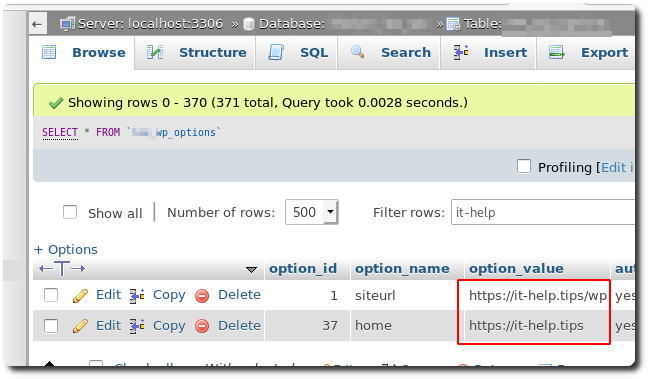
(Ces deux paramètres qui correspondent respectivement "de WordPress' - 'Paramètres'" - "adresse WordPress (URL)" Général "page" avec le "adresse du site Web (URL)"。)

Après l'achèvement des actions ci-dessus,Vous pouvez même essayer de voir si vous pouvez entrer une nouvelle ouverture d'URL。I, pour une,Après l'ouverture avec une nouvelle URL,Écran d'accueil exceptionnelle,Après avoir vérifié les autorisations de dossier ne sont pas mis en place bien。
1. CPanel au « Gestionnaire de fichiers »,Après les points de données précédentes décompressées dossier WordPress,Cliquez sur « autorisations »。
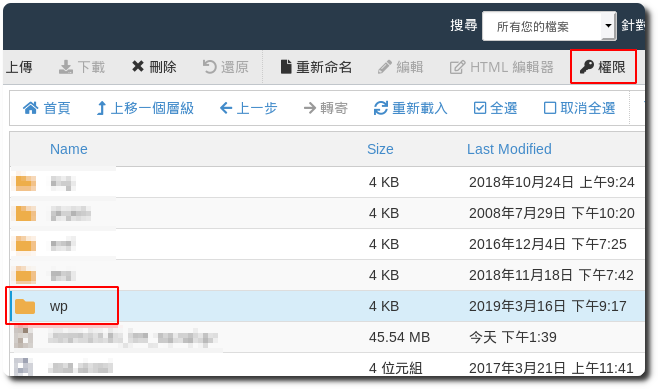
2. Les visiteurs peuvent voir le courant sans autorisation,Par conséquent, l'autorisation « lire » avec la « exécution » de visiteurs que vous voulez vérifier,Les autorisations de répertoire deviennent “755” à。
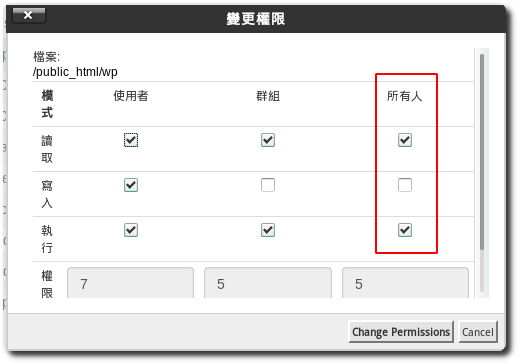
test à domicile une nouvelle fois en essayant d'ouvrir,écran normal,Mais l'image ne peut pas être affichée,Cliquez sur l'article apparaît 404 Impossible d'afficher。
Article premier reset porte sur la représentation de WordPress,Chemin de ré-écrire les sujets de,De ce fait corriger le lien de l'article de problème:
1. Pour "backend WordPress" - "Settings" "-" Adresse fixe ",Ici, nous pouvons maintenir le réglage d'origine,Cliquez sur le fond des « Enregistrer les modifications »,Article pour résoudre le problème ne peut pas être affiché。

2. Je ne peux pas montrer les images sont stockées dans le même espace héberge WordPress (upload via WordPress),Donc, vous devez faire l'URL de l'image dans la mise à jour de l'article。Même dans la base de données en utilisant phpMyAdmin,Sélectionnez « SQL »,Exécutez la syntaxe suivante:
UPDATE 表名_posts SET post_content = replace(post_content, '舊的域名/wp/wp-content/uploads', '新的域名/wp/wp-content/uploads');
Après l'achèvement des travaux pour terminer le déplacement。
[Liens]
- Old Sen Chang Tan >> WordPress mobile
- [wordpress]Espace pour se déplacer、métastase,Résoudre le problème de routage @ Problèmes propres propre solution! :: 随意 窝 Xuite 日志

















Laisser un commentaire